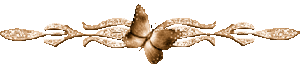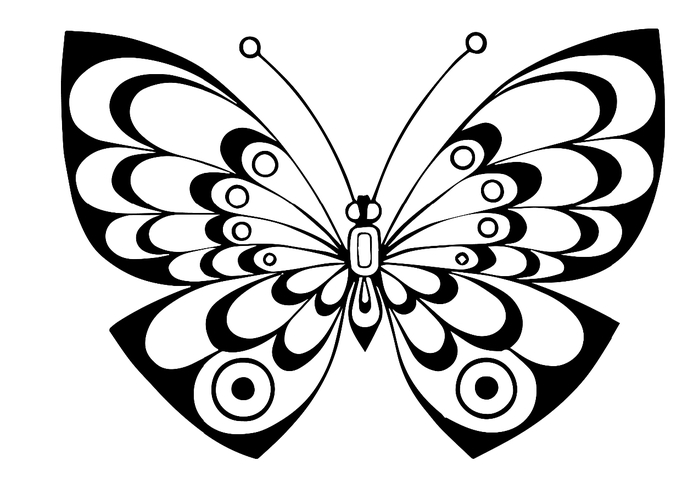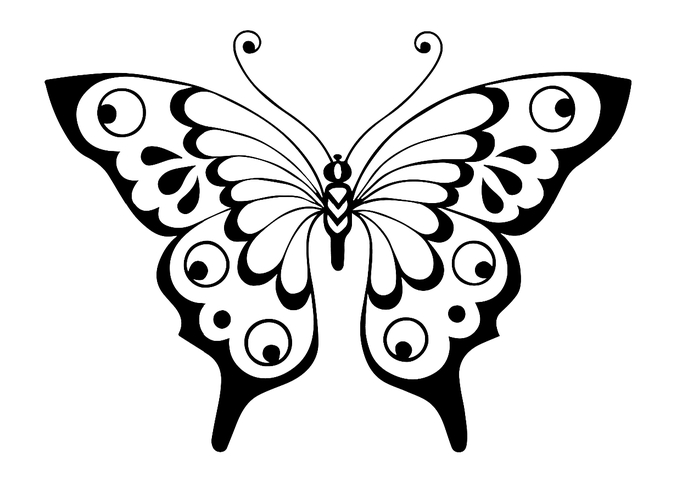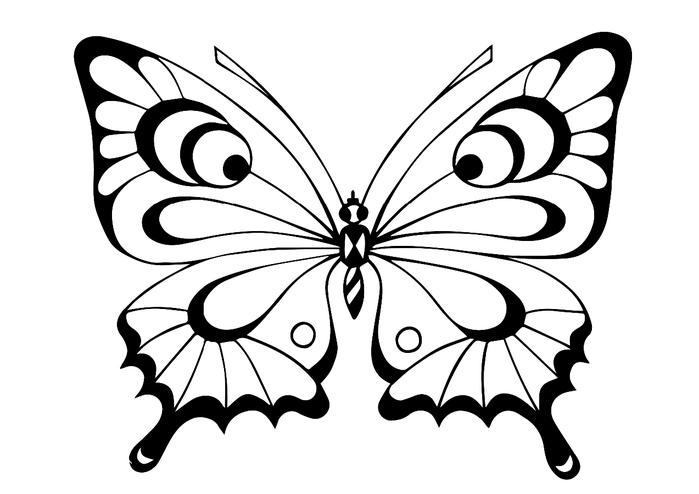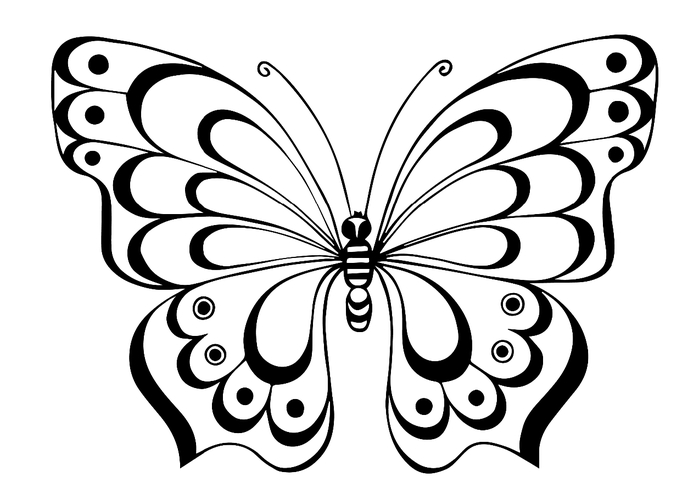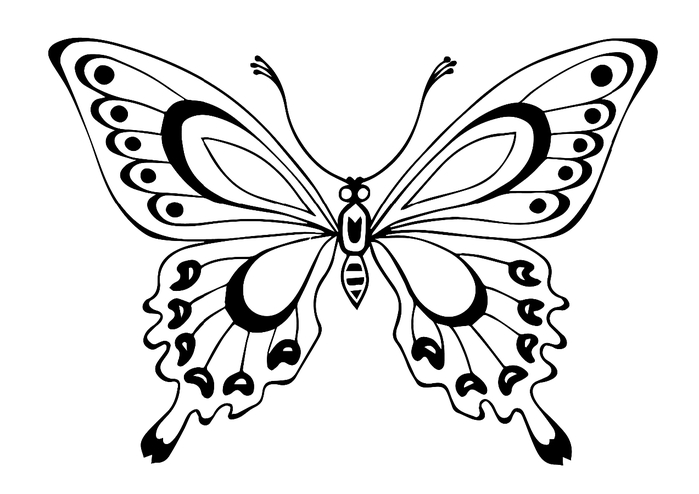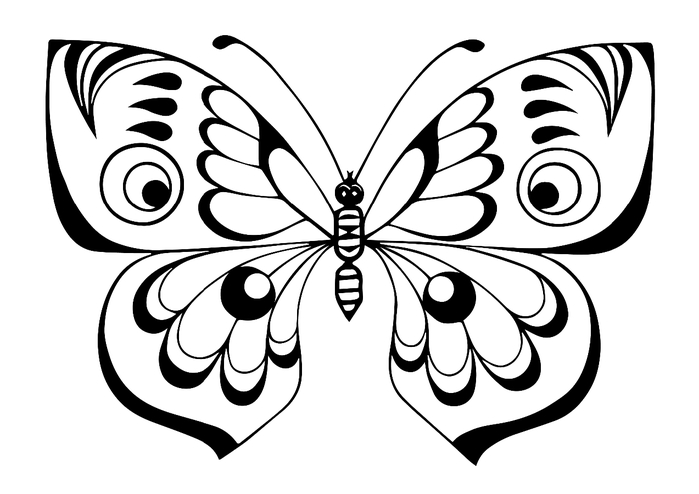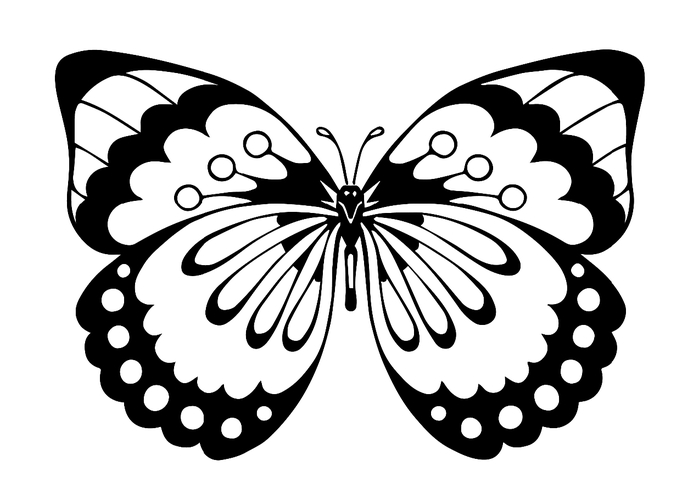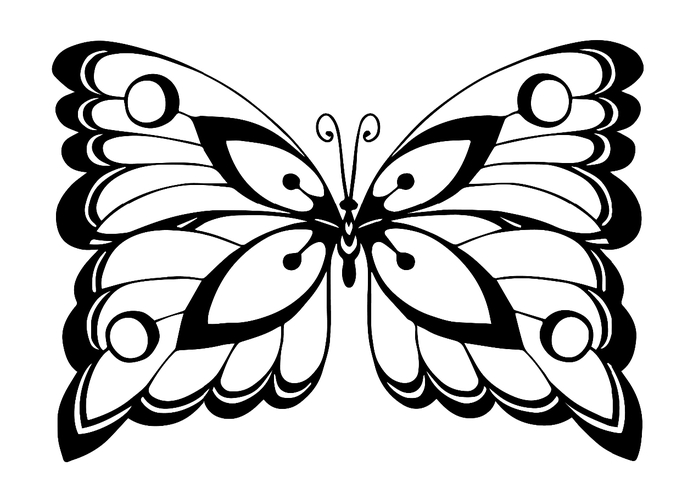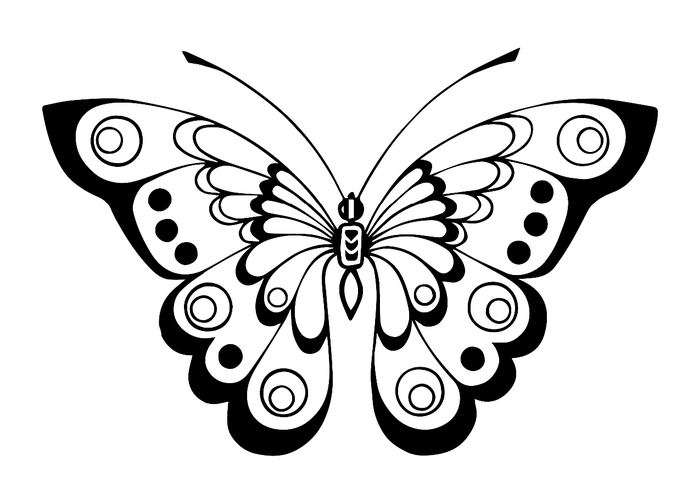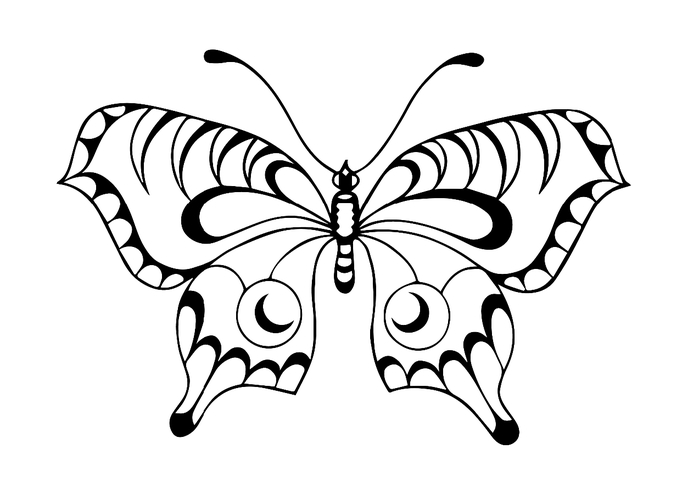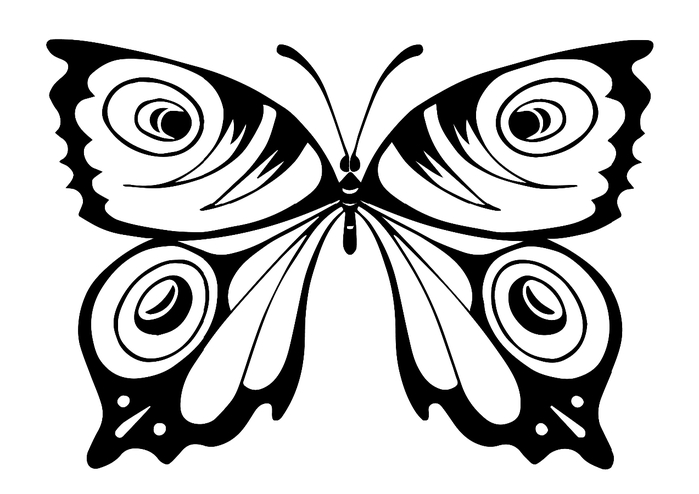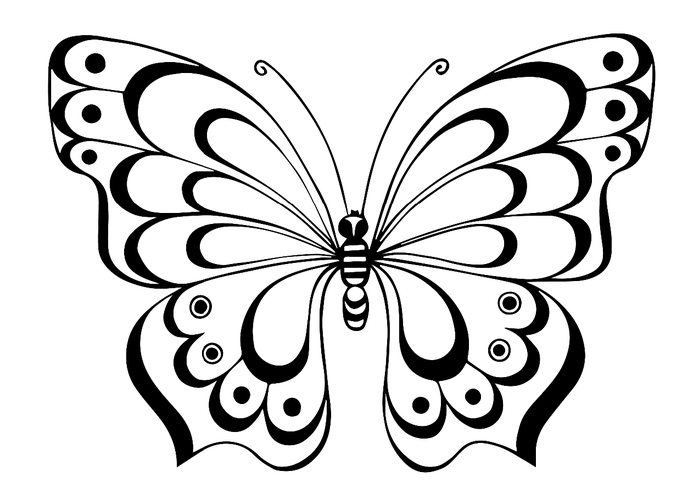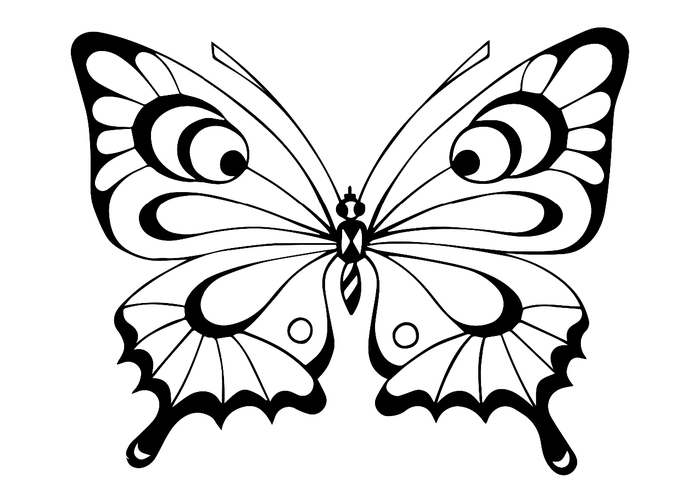-Метки
-Рубрики
- Adobe Illustrator CS5 (4)
- Диета Сахарный диабет (3)
- BLUFFTITLER (2)
- Corel (13)
- Flash (13)
- Paint.Net (4)
- ProShow Producer (44)
- аппликация (71)
- АРТБУКМАНИЯ (1)
- аудио (1)
- аудиокниги (1)
- афоризмы, мудрые мысли (12)
- видеоролики (6)
- видеоролики (1)
- города и страны (98)
- День Победы (15)
- детский мир (65)
- дизайн (38)
- животный мир (9)
- здоровье (145)
- игры (7)
- из бумаги (23)
- иллюстрации (259)
- интересно (78)
- картинки, трафареты (111)
- квилинг (12)
- клипарт (141)
- клипарт векторный (12)
- книги (93)
- компьютер офис (9)
- красивое (157)
- кулинария (381)
- люди, судьбы (17)
- макро (6)
- музыка (6)
- Наше творчество (1)
- новогоднее (22)
- открытки (32)
- поделки (114)
- покупки в интернете (1)
- поэзия (11)
- программы (46)
- пэчворк (9)
- развивалки для детей (65)
- разное (16)
- рисование (450)
- рождество (1)
- сказки (2)
- скрапбукинг (45)
- советы хозяйке (33)
- спорт (5)
- ссылки (39)
- текстуры (0)
- уроки работаем на компьютере (3)
- фотографии (153)
- подводный мир (6)
- фотоколлаж (48)
- фотошоп (635)
- анимация в ФШ (33)
- кисти (6)
- маски (23)
- Основные инструменты, понятия (36)
- рисование (19)
- текстовые эффекты (12)
- текстуры (5)
- фильтры (2)
- фотоколлаж (33)
- фотошоп советы (12)
- Фотошоп уроки (140)
- фотошоп чужие работы (3)
- экшен (3)
- художественная галерея и фотографии (389)
- читальный зал (9)
- шитье (48)
- юмор (24)
-Поиск по дневнику
-Подписка по e-mail
-Статистика
Урок : Текст по кругу (анимация) |
Это цитата сообщения M_i_K_a_z_Z_z [Прочитать целиком + В свой цитатник или сообщество!]
1.Создаём новый документ 600х600 (или нужного Вам размера)и заливаете любым цветом,нужным Вам
Далее дело Вашей фантазии..Можете нарисовать сферу или открыть готовую картиночку с кругом,глобусом и т.д..
Я залила новый документ линейным градиентом и перенесла на созданный фон картиночку изображения земли
2.Берём инструмент ЭЛИПС..ОБЯЗАТЕЛЬНО НАЖМИТЕ В НАСТРОЙКАХ КНОПОЧКУ--КОНТУРЫ..(это нужно нам что-бы было возможно потом перемещать текст по контуру оси) Нажимаем и удерживаем кнопочки на клавиатуре ALT+SHIFT..а левой кнопкой мышки нажимаем по центру изображения земли и тянем осторожно в сторону или вверх..образовывая круг по диаметру больше чем изображение круга земли..Потом отпускаем кнопку мышки а потом уже и кнопочки клавиатуры..ОСЬ ЗЕМЛИ ГОТОВА

Метки: фотошоп уроки |
УРОКИ ADOBE PHOTOSHOP. ССЫЛКИ |
Это цитата сообщения MANGIANA [Прочитать целиком + В свой цитатник или сообщество!]
|
Метки: фотошоп уроки |
Урок фотошопа"Рисуем Яблочко" |
Это цитата сообщения Semenova_Irina [Прочитать целиком + В свой цитатник или сообщество!]
Источник

В этом уроке мы будем постигать технику рисования яблока.
Метки: фотошоп уроки |
Урок фотошопа"Рисуем Книгу" |
Это цитата сообщения Semenova_Irina [Прочитать целиком + В свой цитатник или сообщество!]
Рисуем книгу в Фотошоп
В этом уроке вы узнаете, как нарисовать книгу в кожаном переплёте в программе Photoshop, используя различные текстуры и стили слоя.
Источник
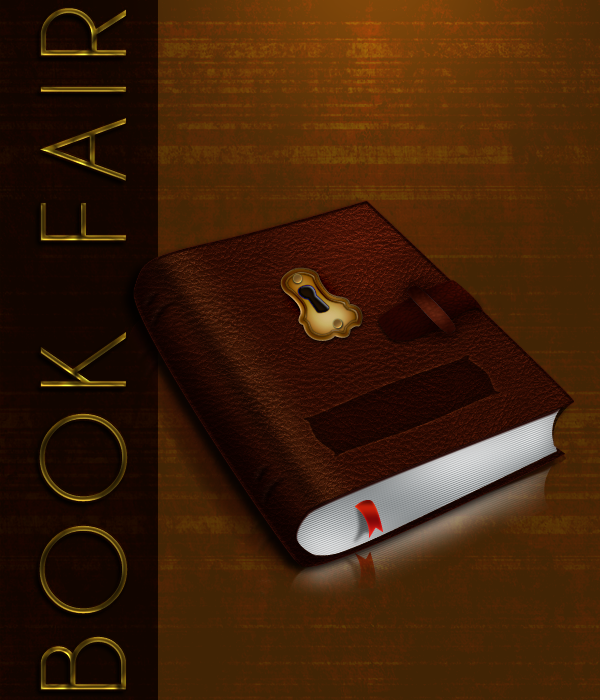
Исходные материалы:
Текстура Кожи-Flickr
Узоры Полоски-Brusheezy
Узоры Полосы--Deviant Art
Шрифт Champagne and Limousines -DaFont
Метки: фотошоп уроки |
Изучаем фотошоп( видеоуроки) |
Это цитата сообщения Нина_Гуревич [Прочитать целиком + В свой цитатник или сообщество!]
Метки: фотошоп уроки |
20 отличий мозга мужчин от мозга женщин |
Это цитата сообщения anngol [Прочитать целиком + В свой цитатник или сообщество!]

1. Давно доказано, что мозг женщины на 10% меньше мужского. На уровень интеллекта это, впрочем, не влияет.
2. А вот уменьшается мужской мозг с возрастом быстрее женского.
3. Для решения одной и той же поставленной задачи мужчины и женщины задействуют разные части головного мозга.
4. Если мужчина заблудился, то будет запоминать направление движения и пройденное расстояние, а женщина – объекты-ориентиры. Так же и за рулем: мужчина помнит дорогу по числовым значениям расстояний, а женщина часто помнит всякие вывески и витрины магазинов.
5. Женщина чаще запоминает все в деталях, мужчине достаточно резюмирующей мысли.
6. Мужчины быстрей воспринимают информацию, а потому быстрей реагируют. Но…
7. Женщины чаще могут воспринимать несколько информационных потоков, а мужчины раздражаются, когда им приходится делать что-то «заодно».
8. Мужчины сильней в точных науках, а женщинам лучше даются гуманитарные...

Метки: интересно |
Раскраска БАБОЧКИ |
Это цитата сообщения Svetlana-sima [Прочитать целиком + В свой цитатник или сообщество!]
Метки: раскраска БАБОЧКИ |
Создаём эффектные узоры в Фотошоп |
Это цитата сообщения NATALI-NG [Прочитать целиком + В свой цитатник или сообщество!]
Создание красивых и эффектных текстур и узоров с помощью команд трансформирования.
Урок 1.
Надеюсь, этот урок будет полезен как новичкам, так и тем, кто особо «не дружит» с карандашом и бумагой, и, тем более, с планшетом, но имеет огромное желание «рисовать», используя разные средства и возможности программы Фотошоп. Я вам покажу несколько примеров того, как можно быстро создавать интересные текстуры, узоры, декоративные элементы с помощью несложных команд трансформации. В большинстве примеров я использовала обычные геометрические фигуры – это для простоты выполнения и для лучшей наглядности. А когда будет понятен принцип, можно экспериментировать и с более сложными фигурами. Кстати, используя описанную технику, создают необычные фрактальные узоры. По этой теме есть
на нашем сайте. Я же хочу более подробно рассказать, где и как использовать команды трансформации и что из этого может получиться.
ПРИМЕР 1
Шаг 1.
Для начала создаем новый документ
Ctrl+N
1000 Х 1000 пикс. (или другой по вашему желанию) с белым фоном.
Шаг 2.
На новом слое
рисуем круглое выделение инструментом
овальная область

(Eliptical Marquee Tool)
, удерживая клавишу
Shift
для сохранения пропорций, и заливаем его любым цветом.
Шаг 3. Снимаем выделение (Deselect) Ctrl+D
и перемещаем полученный круг на середину верхней части документа. Размер примерно такой, как на скриншоте.

Читать далее
Метки: фотошоп уроки узоры |
Рисуем воздушный шарик |
Это цитата сообщения Бахыт_АБМ [Прочитать целиком + В свой цитатник или сообщество!]
Метки: фотошоп уроки рисуем шарик |
Уроки ФШ для начинающих |
Это цитата сообщения TATYSIY [Прочитать целиком + В свой цитатник или сообщество!]
|
Метки: фотошоп уроки |
Уроки фотошопа"Эффект-Пиксельный фейерверк" |
Это цитата сообщения Semenova_Irina [Прочитать целиком + В свой цитатник или сообщество!]
Это спецэффекты,которые можно легко сделать в программе"Фотошоп".
Они мне интересны тем,что позволяют получше узнать программу
и научится с ней работать.Это особенно поучительно для новичков
и не только.И если они вам понравятся и если вы захотите их использовать
для своих работ,я буду только очень рада.
Все картинки кликабельны.

~~Это очень красивый и не сложный спецэффект,
который имеет большое количество применения~~
Читать далее

Серия сообщений "Мои уроки":
Часть 1 - Урок фотошопа"Фоновый рисунок"фильтр-Волна
Часть 2 - Урок фотошопа"Эффект-тонкого весеннего льда"
...
Часть 4 - Уроки фотошопа"Эффект-Золотой шелк"
Часть 5 - Урок фотошопа-"Эффект <<Медуза>>"
Часть 6 - Уроки фотошопа"Эффект-Пиксельный фейерверк"
Часть 7 - Уроки фотошопа"Эффект-Водопад"
Часть 8 - Урок для фотошопа: коллаж-"MARION"
...
Часть 27 - Как вставить пост в готовую рамочку)))
Часть 28 - Крылья бабочки-Урок для Corel .
Часть 29 - Анимация фильтром"Xero"(урок Photoshop)
Метки: фотошоп уроки фильтры |
Уроки фотошопа"Эффект-Золотой шелк" |
Это цитата сообщения Semenova_Irina [Прочитать целиком + В свой цитатник или сообщество!]
Это спецэффекты,которые можно легко сделать в программе"Фотошоп".
Они мне интересны тем,что позволяют получше узнать программу
и научится с ней работать.Это особенно поучительно для новичков
и не только.И если они вам понравятся и если вы захотите их использовать
для своих работ,я буду только очень рада.
Все картинки кликабельны.

~~"Это очень простой абстрактный спецэффект~~
Читать далее

Серия сообщений "Мои уроки":
Часть 1 - Урок фотошопа"Фоновый рисунок"фильтр-Волна
Часть 2 - Урок фотошопа"Эффект-тонкого весеннего льда"
Часть 3 - Уроки фотошопа"Эффект-Листва"
Часть 4 - Уроки фотошопа"Эффект-Золотой шелк"
Часть 5 - Урок фотошопа-"Эффект <<Медуза>>"
Часть 6 - Уроки фотошопа"Эффект-Пиксельный фейерверк"
...
Часть 27 - Как вставить пост в готовую рамочку)))
Часть 28 - Крылья бабочки-Урок для Corel .
Часть 29 - Анимация фильтром"Xero"(урок Photoshop)
Метки: фотошоп уроки фильтры |
Уроки фотошопа"Эффект-Листва" |
Это цитата сообщения Semenova_Irina [Прочитать целиком + В свой цитатник или сообщество!]
~Этот спецэффект,имеющий множество вариантов и
при различном раскрашивании пригодный на многое,
хотя на выполнение требуется менее минуты.~
Читать далее
Серия сообщений "Мои уроки":
Часть 1 - Урок фотошопа"Фоновый рисунок"фильтр-Волна
Часть 2 - Урок фотошопа"Эффект-тонкого весеннего льда"
Часть 3 - Уроки фотошопа"Эффект-Листва"
Часть 4 - Уроки фотошопа"Эффект-Золотой шелк"
Часть 5 - Урок фотошопа-"Эффект <<Медуза>>"
...
Часть 27 - Как вставить пост в готовую рамочку)))
Часть 28 - Крылья бабочки-Урок для Corel .
Часть 29 - Анимация фильтром"Xero"(урок Photoshop)
Метки: фотошоп уроки фильтры |
Урок фотошопа"Эффект-тонкого весеннего льда" |
Это цитата сообщения Semenova_Irina [Прочитать целиком + В свой цитатник или сообщество!]
~Весьма красивый и совсем не сложный в выполнении эффект-
текстура тонкого весеннего льда~
Читать далее
Серия сообщений "Мои уроки":
Часть 1 - Урок фотошопа"Фоновый рисунок"фильтр-Волна
Часть 2 - Урок фотошопа"Эффект-тонкого весеннего льда"
Часть 3 - Уроки фотошопа"Эффект-Листва"
Часть 4 - Уроки фотошопа"Эффект-Золотой шелк"
...
Часть 27 - Как вставить пост в готовую рамочку)))
Часть 28 - Крылья бабочки-Урок для Corel .
Часть 29 - Анимация фильтром"Xero"(урок Photoshop)
Метки: фотошоп уроки фильтры |
Урок фотошопа"Фоновый рисунок"фильтр-Волна |
Это цитата сообщения Semenova_Irina [Прочитать целиком + В свой цитатник или сообщество!]


~Дя создания этого красивого эффекта
мы затратим менее минуты!~
Читать далее
Серия сообщений "Мои уроки":
Часть 1 - Урок фотошопа"Фоновый рисунок"фильтр-Волна
Часть 2 - Урок фотошопа"Эффект-тонкого весеннего льда"
Часть 3 - Уроки фотошопа"Эффект-Листва"
...
Часть 27 - Как вставить пост в готовую рамочку)))
Часть 28 - Крылья бабочки-Урок для Corel .
Часть 29 - Анимация фильтром"Xero"(урок Photoshop)
Метки: фотошоп уроки фильтры |
"Корзинка"-урок фотошопа |
Это цитата сообщения Semenova_Irina [Прочитать целиком + В свой цитатник или сообщество!]
Корзинка
(урок мой,любое совпадение случайное).

Для урока нам понадобятся фильтры:
MuRasMeister(Copies)-Скачать
AlienSkinEyeCandyTexture(Weave)-Скачать
Если кого нибудь урок заинтересовал
Метки: фотошоп уроки корзинка |
Секреты гламурной ретуши фотографий |
Это цитата сообщения Лариса_Гурьянова [Прочитать целиком + В свой цитатник или сообщество!]

ПАМЯТКА НАЧИНАЮЩИМ ФОТОШОПЕРАМ
Источник.
Гламурная ретушь – один из приемов обработки фотографий профессиональных дизайнеров и ретушеров, позволяющий скрыть некоторые недостатки на лице модели, а так же придать ему особый шарм, привлекательность и “гламур”.
Инструменты для удаления дефектов кожи знает любой, даже начинающий изучать Photoshop, фотолюбитель. Это Clone Stamp (Клонирующий Штамп) и Healing Brush (Лечащая Кисть), предназначенные для клонирования чистых областей и замены дефектных. Они расположены в левой панели инструментов фотошоп.
Секрет настоящей гламурной ретуши в том, что дефекты не удаляются, а только сглаживаются (размываются), и, что самое важное — фактуры кожи сохраняется. Смысл в том, что если просто размыть недостатки и шероховатости, то эффекта гламура не получится. Лицо станет кукольным и неживым. Поэтому нужно вернуть поры с помощью одного из каналов изображения, где они наиболее видны.

Image 1: До и после гламурной ретуши в Photoshop.
Экспресс ретушь в photoshop в два слоя.
Метки: фотошоп уроки ретушь |
Как изменить цвет фотографии согласно цвету другого изображения |
Это цитата сообщения Лариса_Гурьянова [Прочитать целиком + В свой цитатник или сообщество!]
 ПАМЯТКА НАЧИНАЮЩИМ ФОТОШОПЕРАМ
ПАМЯТКА НАЧИНАЮЩИМ ФОТОШОПЕРАМ
Как изменить цвет фотографии согласно цвету другого изображения
В этом уроке по работе с фотошопом мы рассмотрим интересную возможность инструмента "Подобрать цвет" (Match Color), который служит главным образом для согласования цветов на разных изображениях. Например, инструмент "Подобрать цвет" (Match Color) позволяет сделать так, чтобы цвета одного и того же объекта на разных снимках были одинаковыми. Впрочем, этот инструмент можно использовать и для своего творчества, используя цвета одного изображения и перенося его на абсолютно другие фотографии. В результате, получая интересные и необычные результаты. Так как изменить цвет фотографии так, чтобы он стал похожим на цвета другой фотографии?

Откроем исходное изображение. Эту картинку мы будем раскрашивать с помощью цветов другого изображения.

Откроем фото, цвета которого мы будем использовать для раскраски. 
Используем команду "Выровнять яркость", которая позволяет сбалансировать изображение, что даст более лучшие результаты при применении инструмента "Подобрать цвет" (Match Color). Перейдём в "Изображение - Коррекция - Выровнять яркость".

Получаем вот такую картинку.

Перейдём в "Изображение - Коррекция - Подобрать цвет"
. 
В открывшемся окне ничего не меняем, а просто нажимаем кнопку "Сохранить статистику". 
Открывается окно "Сохранить", в котором мы выбираем папку на своём компьютере, куда будем сохранять файл статистики изображения, даём ему имя (я просто нажал клавишу "2") и нажимаем кнопку "Сохранить".

У нас ещё остаётся открытым окно "Подобрать цвет". Нажимаем "Да" или "Отмена" - никакой разницы нет. 
Закрываем фото, цвета которого мы будем использовать для раскраски. Изменения в нём не сохраняем.


У нас в рабочем поле фотошопа остаётся открытым изображение, которые мы хотим раскрасить. Создаём дубликат основного слоя, для чего нажимаем сочетание клавиш - Ctrl+J.

Перейдём в "Изображение - Коррекция - Подобрать цвет".

В окне "Подобрать цвет" нажимаем кнопку "Загрузить статистику".

Открывается окно "Загрузить", в котором мы открываем папку, в которую сохраняли файл статистики изображения, щёлкаем по этому файлу (делаем его активным), его имя (у меня это "2") появится в поле "Имя файла", нажимаем кнопку "Загрузить".

Цвета фотографии окрасятся в цвета изображения, статистику которого мы с Вами сохраняли ранее. Осталось только подобрать вид получившейся картинки. Для этого передвигаем ползунки "Светимость", "Интенсивность цветов" и "Ослабить" и подбираем оптимальный с Вашей точки зрения результат. Названия ползунков говорят сами за себя, подвигайте их, и Вы легко поймете, как они работают.

У меня получился вот такой интересный результат. Немного улучшим его. 
В палитре "Слои" щёлкам по третьей справа иконке и на верхний слой загружается белая маска слоя, с изображением ничего не происходит
. 
Выбираем инструмент "Кисть" (В) с параметрами, установленными по умолчанию, на передний план устанавливаем чёрный цвет - для этого достаточно нажать клавишу D.

А теперь просто кистью прорисуем некоторые цветы - вернём их первоначальный вид. Вот такая симпатичная и оригинальная картинка у меня получилась.

Мы с Вами ответили на вопрос: "Как изменить цвет фотографии согласно цвету другого изображения?".
Серия сообщений "Уроки Накрошаева Олега":
Часть 1 - Фантастические, но редко используемые возможности программы фотошоп
Часть 2 - Красивое небо в фотошопе
...
Часть 40 - Как сделать рамку на фото и вставить в неё фотографию
Часть 41 - Как в ФШ открыть глаза
Часть 42 - Как изменить цвет фотографии согласно цвету другого изображения
Часть 43 - Экспресс ретушь в photoshop в два слоя
Часть 44 - Бесплатные видео-уроки по работе в программе Adobe Photoshop
Метки: фотошоп уроки цвет фото |
Как сделать радугу в фотошопе |
Это цитата сообщения Лариса_Гурьянова [Прочитать целиком + В свой цитатник или сообщество!]

ПАМЯТКА НАЧИНАЮЩИМ ФОТОШОПЕРАМ
Радуга довольно редкое явление в природе и не всегда удаётся её увидеть. Но в фотошопе получить эффект радуги очень просто. В этом уроке по работе с фотошопом мы научимся приёму создания радуги в фотошопе на фотографии.

Метки: фотошоп уроки радуга |
Как сделать рамку в ФШ |
Это цитата сообщения Лариса_Гурьянова [Прочитать целиком + В свой цитатник или сообщество!]
Серия сообщений "Уроки Накрошаева Олега":
Часть 1 - Фантастические, но редко используемые возможности программы фотошоп
Часть 2 - Красивое небо в фотошопе
...
Часть 29 - Оригинальный способ осветления фото
Часть 30 - Простой способ вырезания объекта в ФШ
Часть 31 - Как сделать рамку в ФШ
Часть 32 - Вырезание объекта в ФШ с помощью функции "Уточнить край"
Часть 33 - Увеличение глаз в ФШ фильтром "Пластика"
...
Часть 42 - Как изменить цвет фотографии согласно цвету другого изображения
Часть 43 - Экспресс ретушь в photoshop в два слоя
Часть 44 - Бесплатные видео-уроки по работе в программе Adobe Photoshop
Серия сообщений "Делаем разные рамки":
Часть 1 - Делаем простейшую рамку в ФШ
Часть 2 - Делаем оригинальную рамку для фото
...
Часть 4 - Делаем разные рамки для фото.
Часть 5 - КАК СДЕЛАТЬ "ЗАСНЕЖЕННУЮ" РАМОЧКУ В ФШ
Часть 6 - Как сделать рамку в ФШ
Часть 7 - Делаем ФШ рамку с помощью бордюрных масок
Часть 8 - Экшен для ФШ - красивая рамка
...
Часть 14 - Делаем оригинальную рамку в ФШ - 2
Часть 15 - Делаем художественную рамку в ФШ
Часть 16 - Делаем разрезную рамку в ФШ
Метки: фотошоп уроки рамки |